iPhone không lên nguồn là tình trạng khiến nhiều người dùng lo lắng khi đang sử dụng thiết bị. Vậy phải làm sao để khắc phục lỗi này nhanh chóng và hiệu quả? Bài viết dưới đây sẽ giải đáp đến bạn lý do vì sao cũng như cách khắc phục và sửa lỗi iPhone không lên nguồn đơn giản. Cùng xem ngay dưới đây nhé.
TÓM TẮT NỘI DUNG
Toggle1. Tại sao iPhone không lên nguồn?
Lỗi iPhone không lên có thể bắt nguồn từ nhiều nguyên nhân khác nhau. Cùng tìm hiểu những nguyên nhân phổ biến của tình trạng này. Để có cách khắc phục tình trạng này tốt nhất nhé.
1.1. Lỗi iPhone không mở lên do hết pin
Một trong những nguyên nhân dẫn đến tình trạng này mà nhiều người không để ý đến đó chính là do hết pin. Khi bạn sử dụng pin một đến mức cạn kiệt thì pin sẽ gây ra việc sập nguồn hoặc tắt đột ngột.
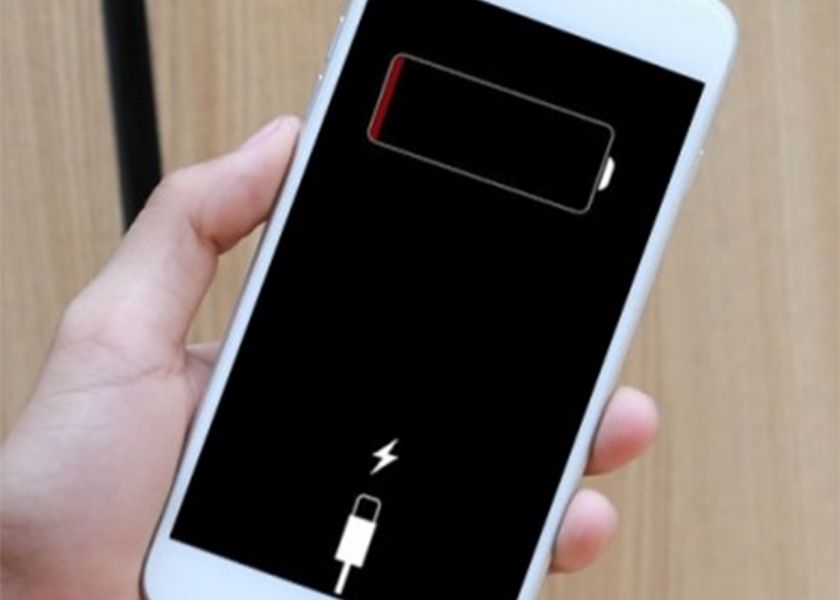
Để xác định nguyên nhân do hết pin này rất đơn giản. Đầu tiên bạn phải cắm sạc cho máy. Nếu iPhone không lên nguồn và hiển thị biểu tượng pin đỏ tức là điện thoại đã cạn pin và đang chờ sạc lại.
1.2. Lỗi iPhone mở không lên do xung đột phần mềm
iPhone không lên hoặc bị sập nguồn đột ngột có thể do điện thoại đang bị quá tải và xung đột phần mềm. Hoặc do người dùng sử dụng cùng lúc quá nhiều ứng dụng. Lúc này máy có thể bị đứng và không và bạn cũng không thể khởi động lại theo cách thông thường được.
1.3. Lỗi iPhone mở không lên nguồn do rơi vỡ
Một trong những lỗi mà người dùng chủ quan đó là làm rơi vỡ màn hình điện thoại. Có thể do bạn bất cẩn làm rơi điện thoại làm nứt vỡ màn hình.

Điều này sẽ làm ảnh hưởng đến các linh kiện bên trong của máy. Và, sẽ khiến iPhone không lên nguồn sử dụng.
1.4. Lỗi iPhone không lên nguồn do pin bị hỏng
Pin bị hỏng là một trong những nguyên nhân khiến iPhone không lên. Vì một khi pin của điện thoại bị sự cố thì sẽ không đủ phục vụ để máy được hoạt động. Bạn có thể kiểm tra bằng cách thử cắm sạc cho máy trong thời gian nhất định.

Nếu điện thoại vẫn không lên hoặc không có dấu hiệu thấy máy báo đang sạc pin. Thì nguyên nhân chắc chắn là do pin bị hỏng rồi đấy.
1.5. iPhone mở không lên do thiết bị sạc có vấn đề
Một trong những nguyên nhân làm cho việc iPhone không lên nguồn đó là do bộ sạc điện thoại có bị hỏng hoặc không chính hãng.

Việc sử dụng bộ củ sạc hoặc cáp sạc không đúng chuẩn sẽ làm tuổi thọ của pin bị giảm. Khi ấy, pin sẽ bị chai và dung lượng pin sẽ ngày càng giảm và có thể tắt nguồn đột ngột.
1.6. Do iPhone bị hỏng main
Main được xem như là trái tim của điện thoại và cung cấp nguồn năng lượng để bật nguồn. Nếu điện thoại của bạn lỡ bị rơi vỡ quá nặng hoặc rơi vào nước quá lâu mà không tiến hành làm khô cho máy. Máy có thể bị hư main và không thể mở lên nguồn.
1.7. iPhone không lên nguồn do vào nước
Việc iPhone vào nước không chỉ ảnh hưởng đến việc điện thoại không lên nguồn. Song song đó, khi mà điện thoại vào nước cũng sẽ làm ảnh hưởng rất nhiều đến các linh kiện khác nếu không được cấp cứu kịp thời.
1.8. Do iPhone bị hỏng màn hình
iPhone của bạn không lên nguồn nguyên nhân có thể là do màn hình bị hỏng. Điều này có thể do sự bất cẩn của người dùng trong quá trình sử dụng. Làm nứt vỡ màn hình hoặc để rơi màn hình vào nước.
2. Biểu hiện khi iPhone bật không lên nguồn
Khi iPhone bật không lên nguồn, các biểu hiện có thể gồm:
- Màn hình tối hoàn toàn, không có bất kỳ hiển thị nào.
- Màn hình hiển thị logo Apple và sau đó tắt hoặc khởi động lại không thành công.

- Màn hình hiển thị biểu tượng pin yếu và chỉ được sạc một khoảng thời gian rất ngắn rồi tắt.
Nếu iPhone của bạn gặp các biểu hiện trên, bạn có thể thử các phương pháp khắc phục ở phần sau của bài nhé.
3. Cách khắc phục lỗi iPhone không lên nguồn
Sau khi đã hiểu hơn về các nguyên nhân gây nên tình trạng iPhone không lên nguồn. Nếu chẳng may iPhone bạn không lên nguồn bạn có thể áp dụng các cách sau để khắc phục tình trạng này một cách nhanh chóng. Nếu các cách dưới đây thành công điều này sẽ giúp bạn tiết kiệm tiền và thời gian khi sửa chữa.
3.1. Sạc pin cho điện thoại giúp khắc phục iPhone không lên nguồn
Đầu tiên bạn có thể sửa lỗi tình trạng này bằng cách sạc pin cho điện thoại. Cách khắc phục tình trạng này khá đơn giản và dễ thực hiện. Bạn chỉ cần thực hiện sạc pin cho máy sau đó khởi động lại là được. Khi sạc trong những trường hợp này bạn không nhất thiết phải chờ cho đầy pin mà chỉ cần sạc đủ để iPhone lên nguồn. Tuy nhiên, nếu iPhone của bạn gặp tình trạng bật không lên nguồn thì việc sạc pin này sẽ giúp bạn khắc phục được nhanh chóng và đơn giản. Nhưng nếu tình trạng pin của bạn đang có dấu hiệu bị hư hỏng thì cách này sẽ không mang lại hiệu quả cho thiết bị.
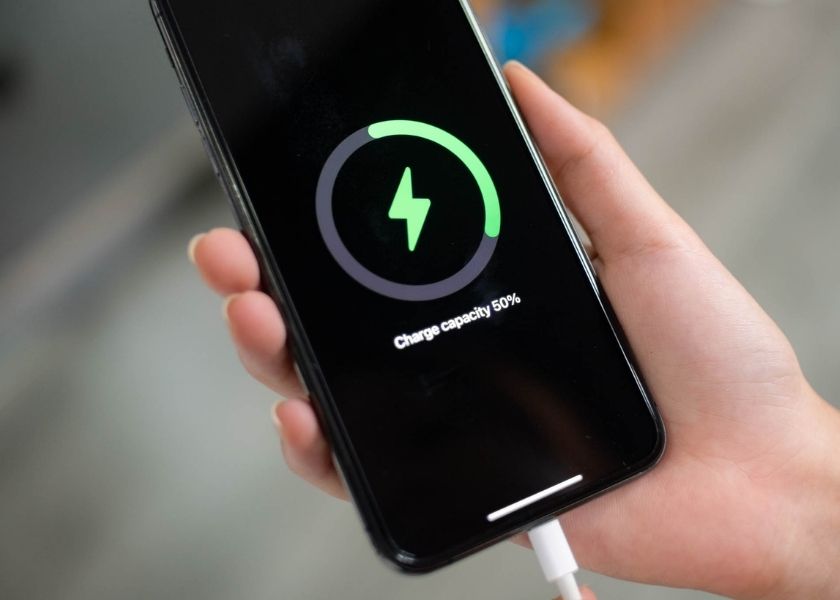
Lưu ý: Tình trạng pin yếu diễn ra quá nhiều lần sẽ khiến pin cũng như máy sẽ bị ảnh hưởng nghiêm trọng. Do đó, trong quá trình sử dụng hãy để ý dung lượng pin, bạn nên sạc pin khi ở mức thông báo của iPhone dưới 20%. Không nên để điện thoại rơi vào tình trạng iPhone sập nguồn hoặc ở mức quá yếu. Điều này có thể dẫn đến tình trạng chai pin và lão hóa nhanh.
3.2. Cách khắc phục iPhone không lên nguồn bằng cách kiểm tra thiết bị sạc
Bên cạnh việc sạc pin lại cho iPhone bạn cần kiểm tra xem lỗi có phải đến từ bộ sạc không. Bộ sạc điện thoại thường gồm cáp sạc và củ sạc, lỗi này có thể đến từ một trong hai thiết bị. Bạn cần kiểm tra kỹ cốc và cáp sạc xem chúng có đang bị hư hỏng không. Nếu dây cáp bị nứt, rách, hoặc hở mạch thì đây chính là nguyên nhân iPhone vào pin khi sạc. Bạn cũng có thể thử sạc bằng một sạc khác để xem cốc sạc có vấn đề gì không nhé.

Nếu nguyên nhân xuất phát từ một trong hai thiết bị này bạn nên đổi ngay bộ sạc mới để khắc phục tình trạng này nhé.
3.3. Cách khắc phục iPhone không mở lên bằng cách cập nhật hệ điều hành
Việc sử dụng hệ điều hành quá cũ cũng là nguyên nhân khiến iPhone không lên nguồn. Và cách khắc phục cho điều này chính là cập nhật lên hệ điều hành mới nhất cho iPhone. Để cập nhật cho thiết bị bạn thực hiện các bước sau:
Bước 1: Đầu tiên, bạn vào Cài đặt và chọn vào Cài đặt chung.
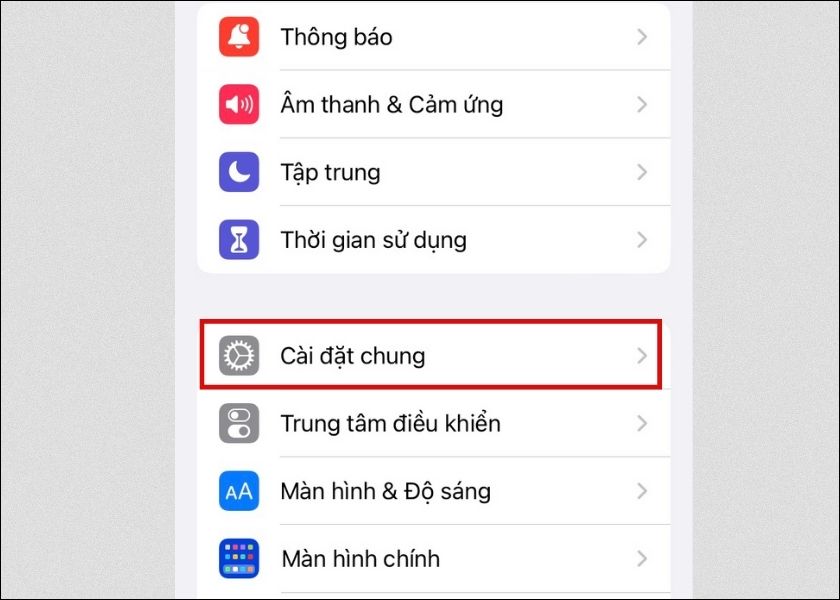
Bước 2: Tiếp đến, bạn nhấn vào mục Cập nhật phần mềm. Sau đó, nhấn vào Tự động cập nhật.
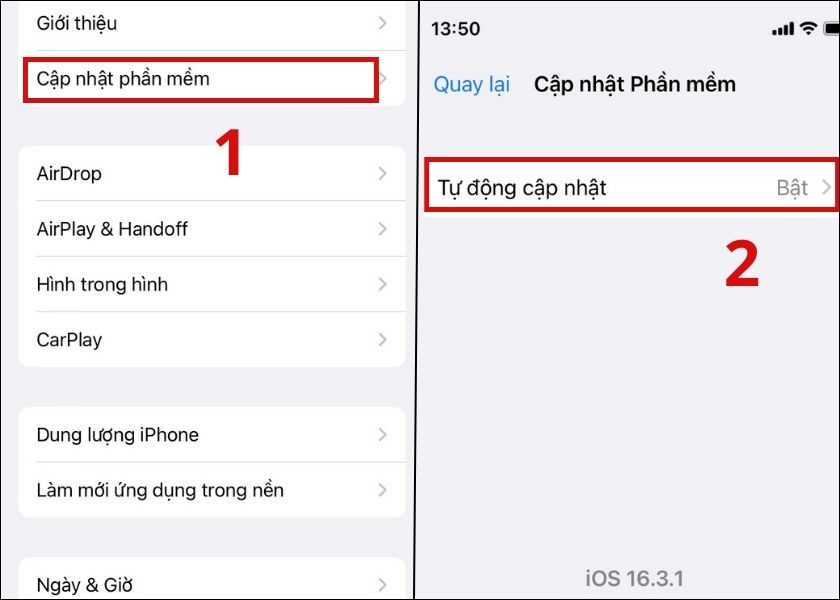
Bước 3: Ở đây, bạn kéo thanh gạt sang phải ở phần Cài đặt bản cập nhật iOS. Để máy được cập nhật lên phiên bản mới nhất.
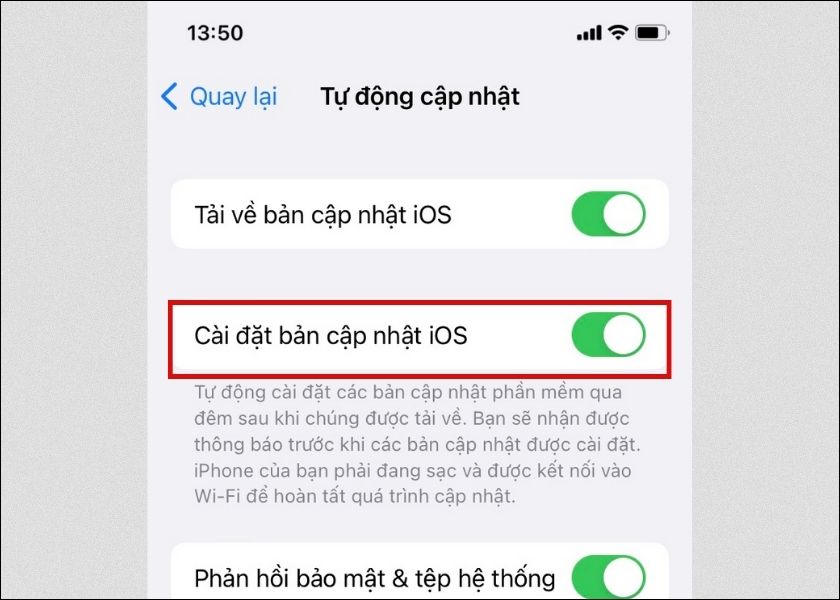
Chỉ với một vài thao tác đơn giản bạn đã có thể cập nhật cho thiết bị của mình hệ điều hành mới nhất rồi. Bạn có thể áp dụng cho máy khi gặp phải tình trạng không lên nguồn nhé.
3.4. Kết nối với iTunes để khắc phục tình trạng iPhone không lên nguồn
Nếu iPhone bạn gặp phải tình trạng không lên nguồn thì bạn có thể thực hiện Restore lại trên máy tính. Điều này sẽ giúp máy được giải phóng dung lượng một cách tối ưu nhất. Đây là một trong những cách sửa lỗi iPhone không lên nguồn hiệu quả và dễ thực hiện. Để Restore lại máy bạn có thể thực hiện như sau:
Bước 1: Đầu tiên, bạn mở iTunes trên máy tính. Tiếp đến dùng dây cáp kết nối iPhone với máy tính. Sau đó, bạn tiến hành nhấn vào biểu tượng điện thoại xuất hiện trên máy tính.
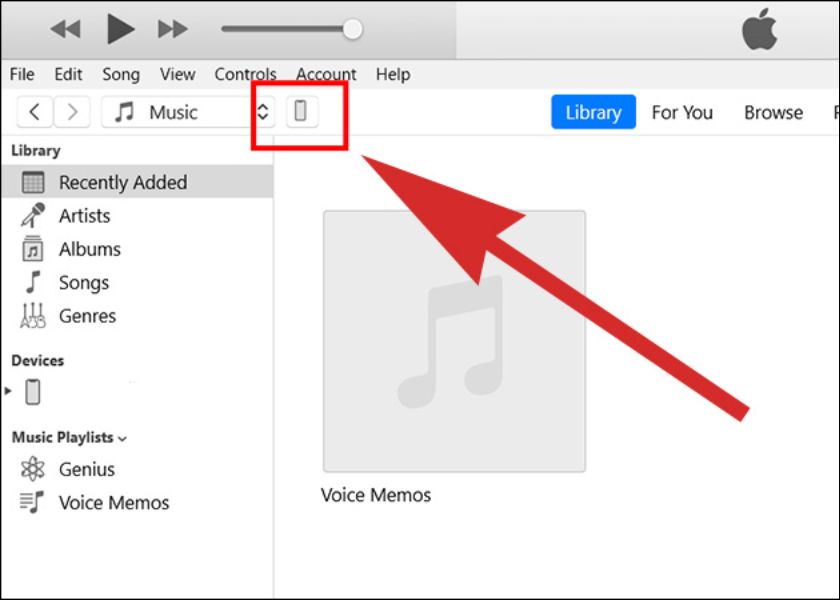
Bước 2: Tiếp đến bạn nhấn vào mục Restore iPhone khôi phục lại điện thoại.
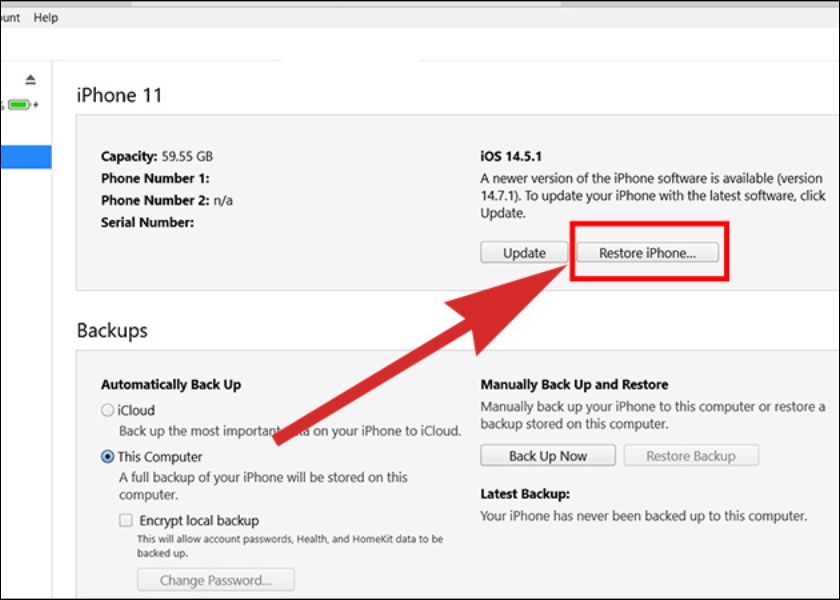
Bước 3: Trong trường hợp bạn cần sao lưu dữ liệu thì bạn có thể nhấn vào mục This Computer hoặc iCloud trong mục Automatically Back Up. Sau đó, chọn vào Back Up Now.
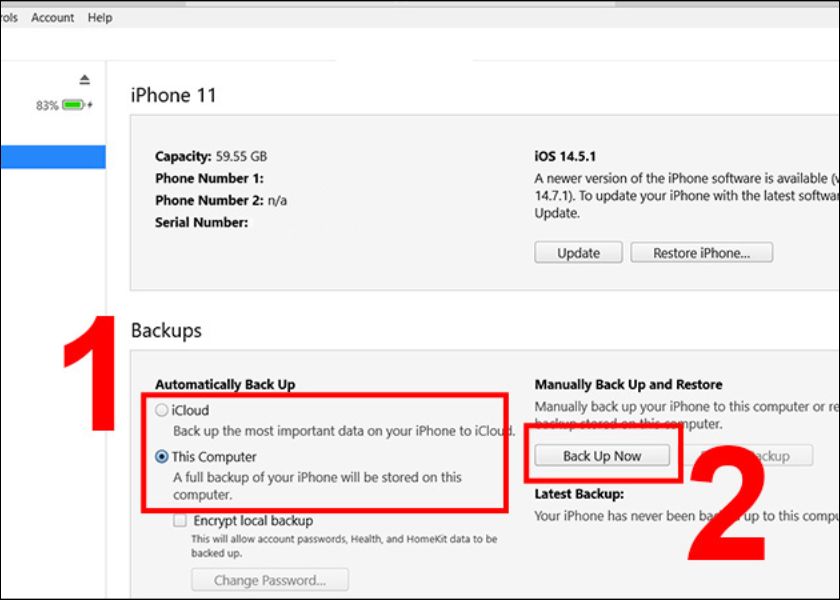
Bước 4: Ở giao diện này bạn chọn vào ô Next.
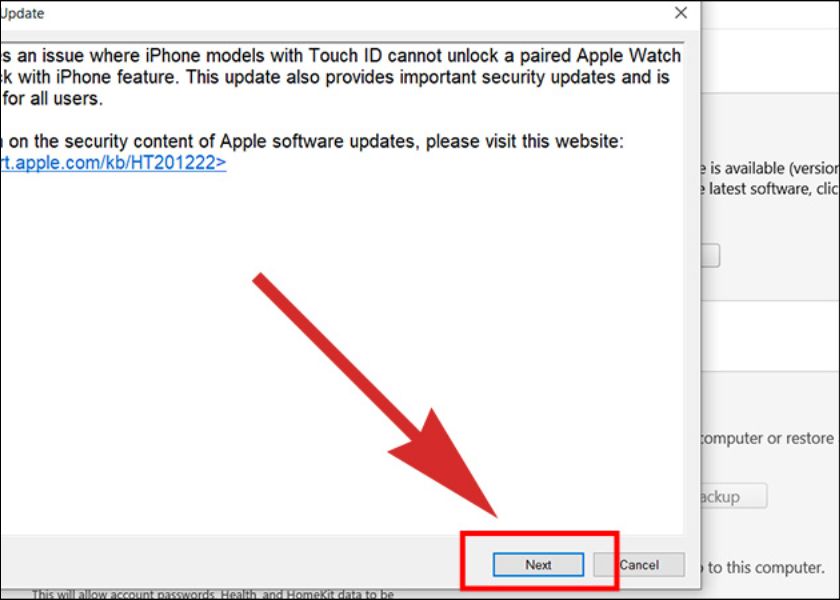
Bước 5: Cuối cùng bạn chọn vào Agree và chờ tiến trình khôi phục lại trong giây lát để hoàn tất.
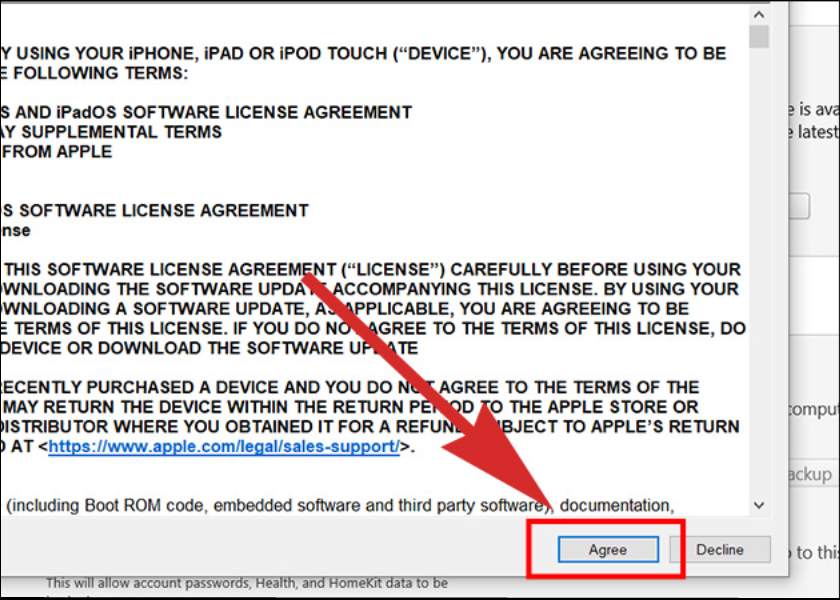
Như vậy là bạn đã hoàn thành xong việc Restore cho iPhone. Như vậy là điện thoại của bạn có thể mở lên nguồn và sử dụng lại được rồi đấy. Nếu sau khi thực hiện cách khắc phục này nhưng điện vẫn chưa lên nguồn. Bạn có thể áp dụng những cách dưới đây để sửa lỗi này nhé.
3.5. Cách sửa lỗi iPhone không lên nguồn bằng Hard Reset máy
Để thực hiện tính năng Hard Reset trên điện thoại. Bạn có thể thực hiện như sau.
Bước 1:Đầu tiên nhấn và thả thật nhanh vào nút tăng âm lượng.
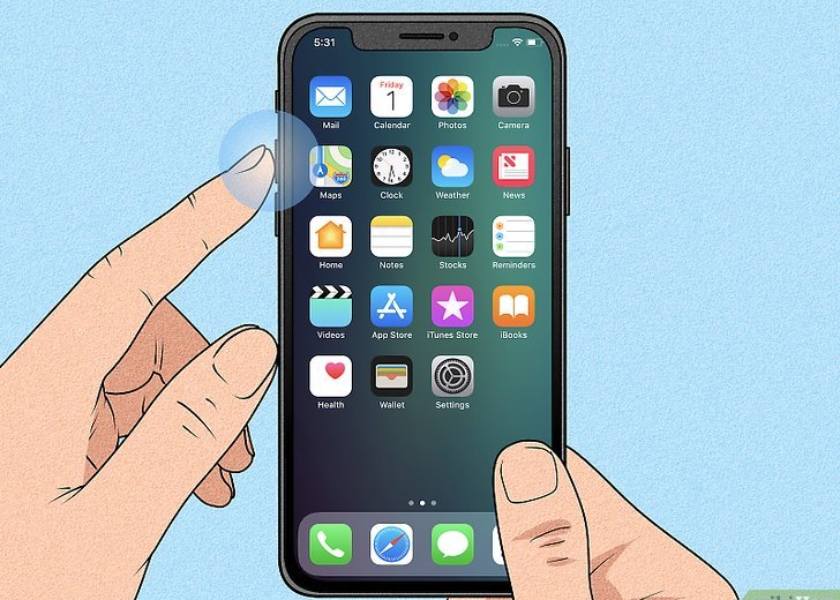
Bước 2: Tiếp theo nhấn và thả thật nhanh nút giảm âm lượng.
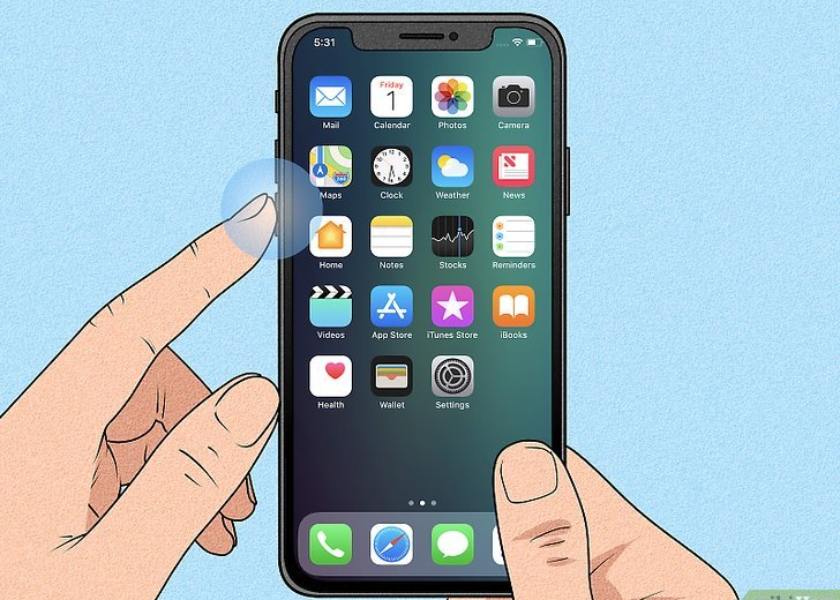
Bước 3: Sau đó, nhấn và giữ nút nguồn cho đến khi màn hình hiển thị trái táo thì thả ra.
Sau khi logo quả táo hiện lên thì thì bạn đợi một lúc để máy khởi động lại. Khi máy khởi động lên lại bình thường là máy đã thực hiện tính năng này thành công rồi đấy.
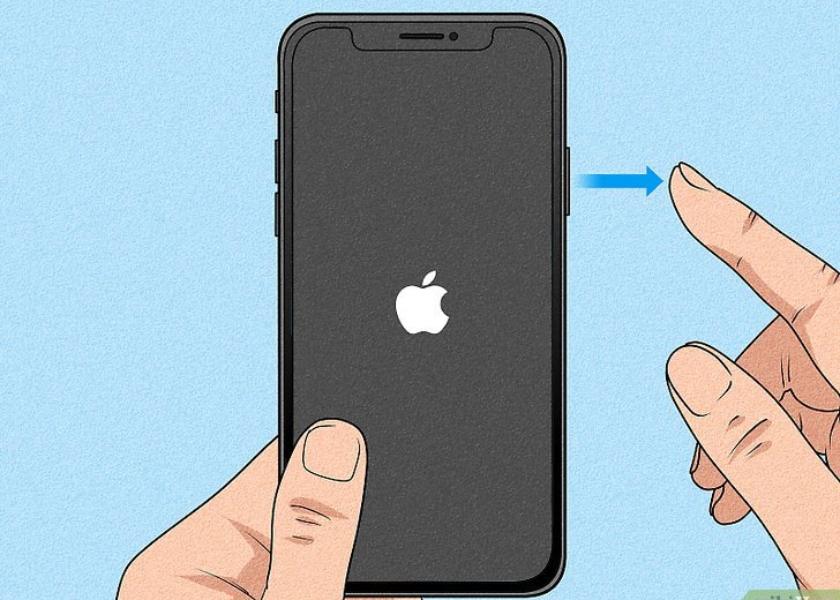
Lưu ý: Đối với iPhone 6,7,8, bạn cần phải giữ nút nguồn và phím giảm âm lượng. Sau đó, chờ đến khi màn hình hiển thị logo trái táo lên là hoàn thành.
3.6. Sửa lỗi iPhone không lên nguồn bằng cách mang đến trung tâm bảo hành
Nếu bạn đã thực hiện tất cả các cách trên nhưng vẫn không thể sửa được lỗi tình trạng này. Thì có thể là lỗi do phần cứng bên trong máy đã bị hỏng và gặp vấn đề. Bạn cần đến các trung tâm sửa chữa bảo hành điện thoại uy tín để được kiểm tra và xác định nguyên nhân do đâu. CareS là một trong những cửa hàng bảo hành ủy quyền Apple uy tín trên thị trường hiện nay. Khi sửa chữa và kiểm tra tại CareS thì linh kiện sử dụng trong quá trình sửa chữa đảm bảo chính hãng Apple. Đồng thời, không ảnh hưởng đến thời gian bảo hành còn lại của thiết bị.
4. Một số câu hỏi thường gặp khi iPhone không lên nguồn
iPhone bật không lên gây nhiều khó khăn cho người dùng trong quá trình sử dụng. Bên cạnh những cách giúp người dùng khắc phục tình trạng này như đã giới thiệu ở trên. Thì cũng có nhiều thắc mắc của người dùng về vấn đề này. Cùng xem ngay những giải đáp ngay phía bên dưới này nhé.
4.1. iPhone không lên nguồn chỉ hiện trái táo làm sao để khắc phục?
Hiện tượng iPhone không mở lên được và chỉ hiện trái táo có nhiều nguyên nhân gây ra. Dưới đây là một số phương pháp để khắc phục vấn đề này:
- Hãy sạc pin của iPhone trong ít nhất 30 phút trước khi thử lại. Thiếu pin có thể là nguyên nhân dẫn đến iPhone bật không lên.

- Sạc lại điện thoại bằng bộ sạc hoặc sử dụng chế độ sạc thông qua máy tính. Sau khi sạc đầy pin thì thử khởi động lại máy.
- Cắm iPhone vào máy tính, mở iTunes và khôi phục iPhone bằng cách nhấn giữ nút nguồn và phím giảm âm lượng cho đến khi iPhone lên nguồn và bình thường trở lại.
4.2. iPhone không lên nguồn có cần phải thay nguồn hay không?
Không phải lúc nào iPhone không lên nguồn cũng do hư hỏng nguồn. Tuy nhiên, nếu bạn đã thực hiện các phương pháp trên để khắc phục nhưng không thành công. Thì bạn nên đến các trung tâm sửa chữa uy tín để kiểm tra điện thoại xem có gặp phải lỗi này không. Thông thường thay nguồn là một phương pháp cuối cùng nếu như một chiếc điện thoại gặp phải tình trạng này. Vì thế khi việc thay nguồn chỉ nên thực hiện khi các cách khắc phục trên không khả thi.
4.3. Sửa chữa iPhone bị sập nguồn mất khoảng bao nhiêu tiền?
Chi phí sửa chữa iPhone bị sập nguồn phụ thuộc vào nguyên nhân gây ra sự cố và mức độ hư hỏng của máy. Nếu chỉ là do một số lỗi phần mềm, chi phí sửa chữa thường sẽ thấp hơn so với việc thay thế các linh kiện phần cứng.
Để đưa ra một con số chính xác cho chi phí sửa chữa iPhone khi không lên nguồn. Thì an toàn nhất là bạn nên đưa máy đến các trung tâm sửa chữa uy tín để được kiểm tra và đưa ra báo giá. Bạn nên chọn các trung tâm sửa chữa có uy tín và có đội ngũ kỹ thuật viên chuyên nghiệp. Để đảm bảo chất lượng sửa chữa cũng như tránh bị lừa đảo hoặc thay thế linh kiện giả.
Như vậy bài viết đã giới thiệu đến bạn những nguyên nhân cũng như cách khắc phục iPhone không lên nguồn nhanh chóng. Hy vọng bạn có thể áp dụng các cách sửa lỗi iPhone không lên nguồn trên một cách hiệu. Hãy theo dõi trang web CareS để biết nhiều mẹo hay trên iPhone và cập nhật những tin tức mới nhất nhé.






















